Page Table of Contents
Ünlü bir anlık mesajlaşma uygulaması olan Telegram, arkadaşlarla ve ailelerle iletişim kurmak için yaygın olarak kullanılıyor. Telegram'ı artık kısa mesajların yanı sıra görüntülü ve sesli aramalar yapmak için de kullanabilirsiniz. Ailenizle geçirdiğiniz mutlu anları görüntülü görüşmelerde yaşatmak istediğinizde ne yapardınız? Windows/Mac/iPhone/Android'de Telegram video görüşmesini kaydedecek herhangi bir ekran kaydedici var mı?
Bu yazı Telegram kaydetme yöntemlerine odaklanacak ve Telegram çağrılarını farklı platformlardaki en iyi kaydedicilerle nasıl kaydedeceğinizi öğretecek. Bu konuya ilginiz varsa okumaya devam edin.
Windows'ta Telegram Video Görüşmeleri Nasıl Kaydedilir
Windows PC'de Telegram video görüşmelerini kaydetmek için EaseUS RecExperts gibi güçlü bir ekran kaydedici çok önemlidir. Bu hafif ve kullanıcı dostu kayıt yazılımı, bilgisayarı yavaşlatmadan ekranınızdaki her şeyi yakalayabilir. Ekranı gecikmesiz kaydetmenin yanı sıra, hem sistem sesini hem de mikrofon sesini ayrı ayrı veya aynı anda kaydederek kendinizin ve arkadaşlarınızın seslerini zahmetsizce kaydedebilirsiniz.
Diğer bazı gelişmiş araçlar da mevcuttur. Örneğin, bu yazılım size kaydı otomatik olarak başlatmanıza veya bitirmenize yardımcı olabilecek bir Görev Zamanlayıcı sunar. Kayıttan sonra, yerleşik oynatıcıyı kullanarak yakalanan dosyayı önizleyebilirsiniz ve kayıtları düzenlemek için bir video kırpıcı da mevcuttur.
Ana Özellikler:
- Görüntülü aramaları kaydetmek için ücretsiz video kayıt yazılımı
- Otomatik bölme ve otomatik durdurma desteği
- Videoları 4K, 1080P veya 720P olarak kaydedin
- Kaydedilen videolara giriş ve çıkış ekleyin
Görüntülü aramaları, canlı yayınları, oynanışı veya ekranınızdaki herhangi bir şeyi kaydetmek istiyorsanız bu kaydedici size yardımcı olabilir. Denemek için aşağıdaki butona tıklayın.
EaseUS RecExperts ile Telegram Çağrısını Kaydetme Adımları:
1. Adım. EaseUS RecExperts'ı cihazlarınıza yükleyin ve başlatın. "Tam Ekran" kayıt modunu seçin veya "Bölge" modunda kayıt alanını seçin.

Adım 2. İlgili düğmelere tıklayarak sistem sesini, mikrofon sesini veya hiçbirini kaydetmeyi seçin. Arkadaşlarınızla görüntülü görüşme başlatın. Kaydı başlatma zamanı geldiğinde başlamak için kırmızı "REC" düğmesine tıklayın.

3. Adım. Kaydı duraklatmak için beyaz çift dikey çubuğa tıklayabilir veya klavyenizdeki "F10" tuşuna basabilirsiniz. Kaydı sonlandırmak için kırmızı kare işaretine tıklayın veya "F9" tuşuna basın.
4. Adım. Kayıttan sonra, kaydedilen videoları açılan kayıt listesinde görüntüleyebilirsiniz. Ayrıca buradaki kayıtlarda basit değişiklikler de yapabilirsiniz.

Mac'te Telegram Çağrıları Nasıl Kaydedilir
Mac'te Telegram video görüşmelerini kaydetmek için herhangi bir ekran kaydedici var mı? Cevap Evet. EaseUS ayrıca ekran kaydedicinin kullanımı kolay Mac sürümünü de sağlar. EaseUS RecExperts for Mac, video görüşmelerini kaydetmeye alışık olmayan yeni başlayanlar için tasarlanmıştır. Bazı profesyonel kayıt cihazlarının aksine, bu yazılımın arayüzü basittir ve ekranı sesli olarak kaydetmek için ihtiyacınız olan her seçeneği bulabilirsiniz.
Bu yazılım ekranı, sesi ve web kamerasını yakalayabilir. İster bir dizüstü bilgisayarın yerleşik kamerasını ister PC'nize bağlı harici bir kamerayı kullanıyor olun, EaseUS RecExperts bunu yüksek çözünürlükte kaydedebilir. Bu yazılım birçok formatı desteklediğinden, kayıtları istediğiniz formatta dışa aktarmanız uygundur.
Ana Özellikler:
- En iyi ücretsiz ekran kaydedici Mac
- Tam ekranı veya ekranın bir kısmını kaydedin
- 10'dan fazla çıkış video/ses/görüntü formatını destekleyin
- Kayıtlara açılış başlıklarını ve kapanış başlıklarını ekleme desteği
Bu hepsi bir arada Mac ekran kaydediciyi kaçırmayın. Ücretsiz olarak indirmek için bu butona tıklayın.
Ayrıntılı Adımlar: >> Mac'te Sesli Ekranı Kaydetme
Telegram'ı Mac'te kaydetme konusunda size yol gösterecek bir eğitime ihtiyacınız varsa, ihtiyacınız olanı bulmak için gönderiye tıklayın.

İPhone'da Telegram Görüntülü Aramaları Nasıl Yakalanır
iPhone'da satıcı tarafından sağlanan bir ekran kaydedicinin olduğu iyi bilinmektedir. Yerleşik iPhone kaydedicinin kullanımı kolaydır ancak size yalnızca birincil işlevleri sunar. Örneğin, Telegram görüşmesini yakaladıktan sonra kayıtları düzenlemeniz gerekirse, bu yerleşik araç gereksinimlerinizi karşılayamaz.
Bu durumda ihtiyacınız olan şey, Mobizen Screen Recorder gibi çok yönlü bir üçüncü taraf ekran kayıt uygulamasıdır. Yukarıda bahsedilen güçlü masaüstü kaydedicilerle aynı olan bu uygulama, iPhone ekranınızı, sesinizi ve kameranızı aynı anda kaydetmeyi destekler. Kayıtları düzenlemek için size videoları kırpmak veya bölmek ve bunlara arka plan müziği eklemek için araçlar sunar.

Özellikler:
- 1080P ve 60fps video kaydetme desteği
- Videoları kırpmayı ve resim eklemeyi destekleyin
- Canlı akışı destekleyin
iPhone'da Telegram Kaydı Eğitimi:
1. Adım. Öncelikle bu uygulamayı iPhone'unuza yüklemeniz ve başlatmanız gerekir.
2. Adım. Telefonunuzda Telegram görüntülü aramasını başlatın ve kaydetmeye başlamak için "Kaydet" düğmesine dokunun.
3. Adım. Tüm içeriği yakaladıktan sonra kayıt işlemini sonlandırmak için "Durdur" düğmesine dokunun.
Android'de Telegram Video Görüşmeleri Nasıl Kaydedilir
AZ Screen Recorder, Android'de dikkate değer bir ekran kayıt uygulamasıdır. Telegram görüntülü görüşmelerinizi kaydederken, belki de sistem sesini ve sesinizi aynı anda yakalamak isteyebilirsiniz. Bununla birlikte, Android işletim sisteminin bazı eski sürümlerinde, yerleşik kaydedici yalnızca mikrofondan ses kaydetmeyi destekler; bu da sağlam bir üçüncü taraf kaydedici bulmanın ana nedenidir.
Çok işlevliliğiyle ünlü bir uygulama olan AZ Screen Recorder, Telegram çağrılarını kaydetmenize, kaydedilen videoları düzenlemenize ve hatta canlı akışı yayınlamanıza yardımcı olabilir. Kayıtların telefonunuzun hafızasının büyük bir kısmını kaplayacağından endişelenmenize bile gerek yok, çünkü bu uygulama kayıtları sıkıştırarak dosya boyutlarını küçültebilir.

Özellikler:
- Kaydedilen videoyu kırpın, kırpın ve döndürün
- Videoya arka plan müziği ekleyin
- Ekranınızı GIF olarak yakalayın
- Facecam ile Android ekranını kaydedin
Android'de Telegram Video Görüşmelerini Yakalama Adımları:
1. Adım. Android telefonunuza AZ Ekran Kaydediciyi kurun ve başlatın.
2. Adım. Kare hızı ve video çözünürlüğü de dahil olmak üzere ayarları yapmak için dişli simgesine dokunun.
3. Adım. Telegram çağrısını başlatın ve kaydı başlatmak için kırmızı düğmeye dokunun.
4. Adım. Kaydı durdurmak istediğinizde AZ bildiriminde işlemi sonlandırma seçeneğini bulabilirsiniz.
Çevrimiçi Telgraf Kaydı Yöntemi
Telegram video görüşmesini çevrimiçi bir araç kullanarak kaydetmek, cihazlarına başka yazılım yüklemek istemeyen kullanıcılar için en iyi seçimdir. Tüm bu isteğe bağlı çevrimiçi kayıt cihazları arasında Veed, zengin özelliklere sahip olanıdır. Interner tarayıcıda başlattığınızda, ihtiyacınıza uygun kayıt modunu seçmenizi isteyen bir pencere görünecektir.
Bazı çevrimiçi ekran kaydediciler, kayıtları yalnızca HTML biçiminde dışa aktarabilir ve dosyayı doğrudan bilgisayarınızda oynatamayabilirsiniz. Ancak ekranınızı kaydetmek için bu çevrimiçi aracı seçerseniz, çekilen videoyu MP4 veya GIF formatında indirmenize izin verdiği için çıktı formatı sorun olmayacaktır.
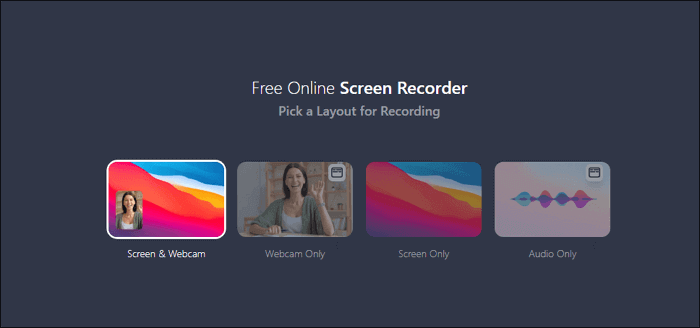
Özellikler:
- Kullanımı kolay
- Size bazı önceden ayarlanmış düzenler sunuyoruz
- Kaydı doğrudan sosyal platformlarda paylaşın
- Yakalanan videoya altyazı ekleme desteği
Çevrimiçi Telegram Çağrı Kaydedicisini Kullanma Adımları:
Adım 1. Bu kaydedicinin sayfasına gidin.
2. Adım. "Ekran ve Web Kamerası", "Yalnızca Web Kamerası", "Yalnızca Ekran" ve "Yalnızca Ses" dahil dört isteğe bağlı kayıt modundan birini seçin.
3. Adım. Ardından video ve web kamerası kaynağını seçmeniz gerekir. Bundan sonra, kaydı başlatmak için kırmızı düğmeye tıklayın.
4. Adım. Kaydı durdurmak için düğmeye tekrar tıklayın; yakalanan kaydı MP4 veya GIF formatında kaydedebilirsiniz.
Çözüm
Telegram'ın popülaritesiyle birlikte, giderek daha fazla insan bu uygulamayı kullanarak başkalarıyla görüntülü görüşme yapmayı seviyor. Ancak farklı platformlarda görüntülü görüşme yakalamak birçok kullanıcı için zor olabilir. Bu sorunu çözmek için bu yazı, Windows/Mac/iPhone/Android/çevrimiçi üzerindeki en iyi 5 kaydediciyi tanıttı ve size bu araçlarla Telegram çağrılarını nasıl kaydedeceğinizi öğretti.
Windows ve Mac kullanıcıları için EaseUS RecExperts asla kaçıramayacağınız bir şeydir. Şimdi indirmek için butona tıklayın.

